時間:2015-04-16 來源:互聯網 瀏覽量:
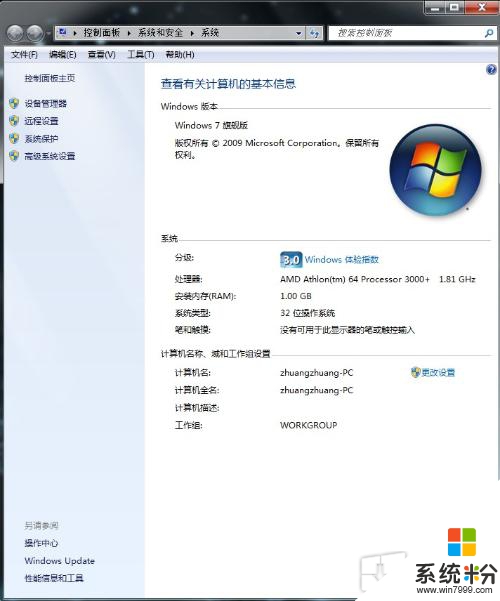
大家對於自動運行程序這個概念還有些模糊吧,不太清楚要怎麼樣才能實現,其實是用win 7的任務計劃功能就能實現了,那麼到底如何設定了,今天本教程就好好教教大家,希望大家能耐心看看哦。
自動運行工作
Step1:依次打開開始/所有程序/管理工具/任務計劃程序,然後在窗口右方單創建基本任務項。
Step2:輸入工作的名稱後,可以設置觸發運行工作的條件,例如開機時運行、指定時間運行或者每隔一段時間運行,以符合不同情況的需要。
Step3:如果選擇每天、每周、每月、僅一次的情況,需要更進一步設置自動工作的時間條件。
Step4:最常用的工作類型是啟動程序,用作設置以指定程序運行和完成所需的工作。在Win7中新增的發送電子郵件及顯示信息則可用作為用戶提示任務信息。
Step5:啟動程序的情況下,用戶除了輸入程序位置或命令外,還可以加入部分程序運行時需要的命令或開始位置。
Step6:如果選擇發送電子郵件,用戶除了要輸入Email地址外,還需要輸入所使用的SMTP發送服務 器,同時需要安裝收發郵件的應用軟件。
特別情況運行任務
Step1:如果想運行Media Center的同時,運行其他相關的媒體程序。用戶可以使用當特定事件被 記錄時選項作為該工作的觸發程序,並輸入有關的時間識別碼。
Step2:要知道事件識別碼,可通過控製麵板/管理工具中的事件查看器查看,查看自定義記錄,即可獲得所需的事件識別碼。
Windows一直都有內置的任務計劃程序,可在Win7中的任務計劃程序,可以讓工作的進行更加自動化。用戶除了設置定時運行某項任務,還可以根據個別程序運行情況,設置自動運行程序,使程序自動化運行更具彈性。
現在知道如何設定了吧,不知道現在大家有沒有開始動手做呢,跟著教程來一步步做就能達到你想要的效果了,希望對大家有幫助。